Win10專業版遠程控制電腦有哪些方法?
Win10專業版系統用戶需要給其他人進行些指導演示的時候,雙方不在同一地區,我們可以通過遠程控制電腦來實現,不過很多Win10專業版系統用戶不知道要怎樣遠程控制電腦?今天小編就跟大家介紹下Win10專業版遠程控制電腦的方法。
方法一:系統自帶的遠程控制功能。
Win10專業版自帶的遠程桌面,比較便利的一點是不需要額外安裝,在局域網內很方便,如果不在局域網里邊,就需要給遠程的主機分配一個公網ip,或者將地址的3389端口映射到公網上方可訪問。下面開始以Win10專業版電腦演示。
1、【此電腦】右鍵【屬性】【遠程設置】,然后如圖中【勾選設置】,允許遠程連接。
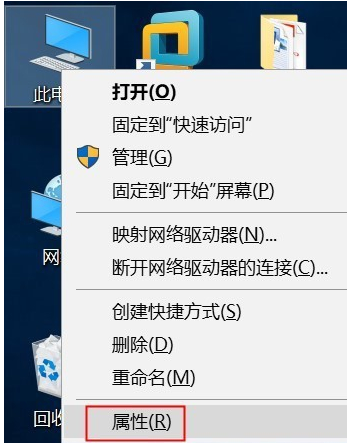
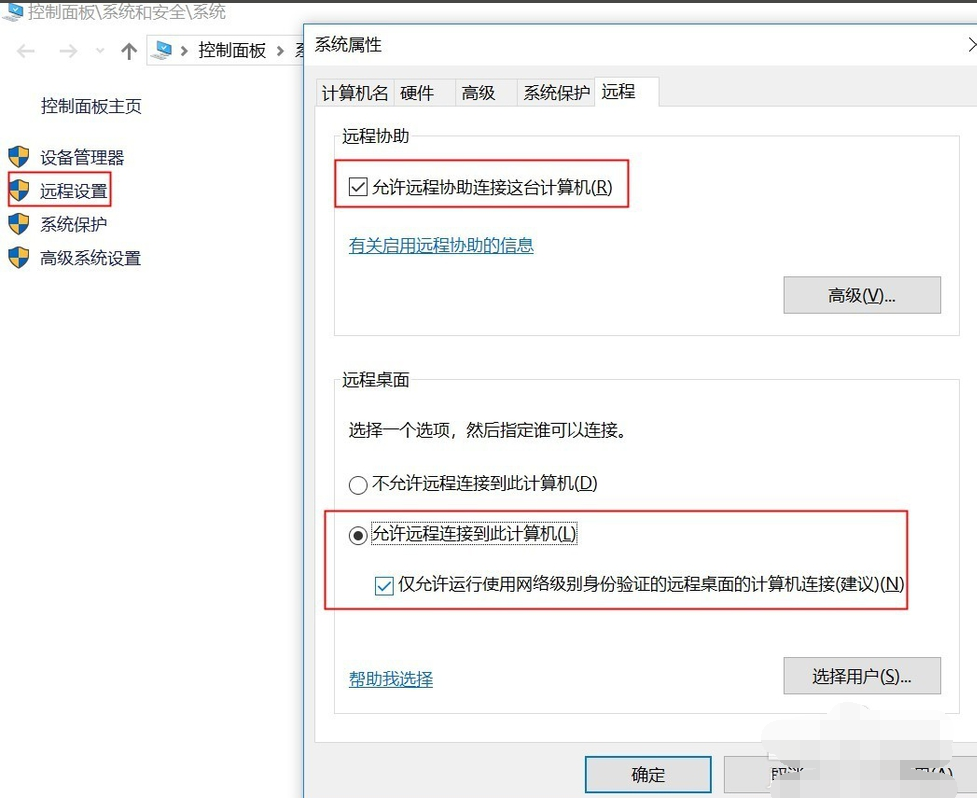
2、選擇用戶【添加】一個用戶到遠程桌面組【建議添加administrator用戶,權限較高】。
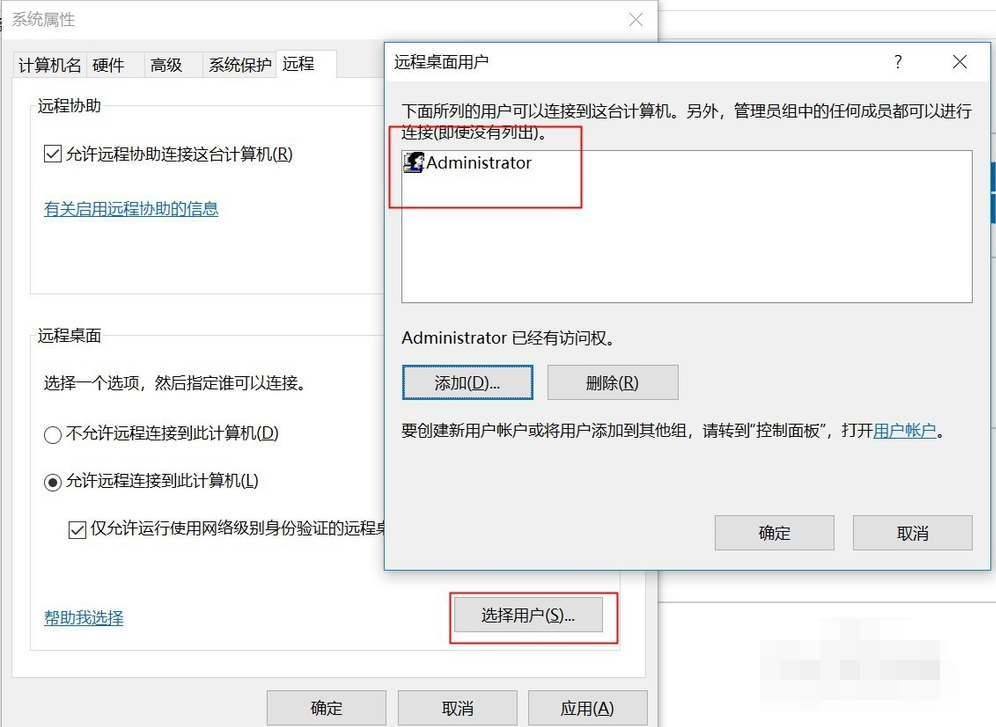
3、檢查遠程卓桌面無法連接,檢查【計算機管理】【服務和應用程序】【Remote Desktop Services】是否開啟,如果是【停止】狀態,需要設置為【啟動】。

4、客戶端想連接剛才設置好的電腦,使用快捷鍵【win】【R】,輸入【mstsc】調出遠程桌面界面。
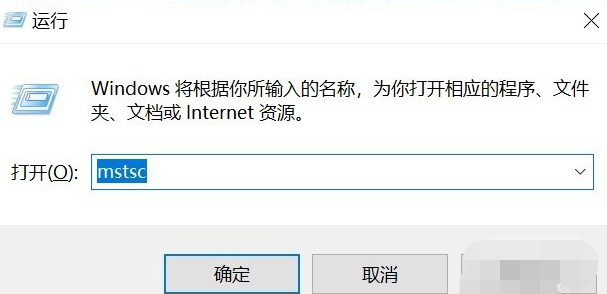
5、調出遠程桌面界面后,輸入遠程主機的IP地址,輸入用戶和密碼,就可以實現遠程控制了。
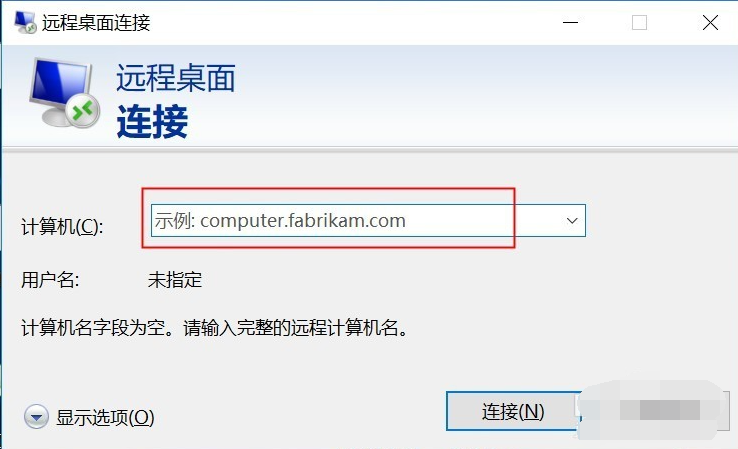
方法二:使用【Teamviewer】軟件。
1、Teamviewer設置比較簡單,只要兩臺聯網的電腦都安裝上【Teamviewer】,并運行,如圖,生成ID和密碼信息,并且id和密碼都是唯一的,安全性較高,此外也可以設置個人密碼。
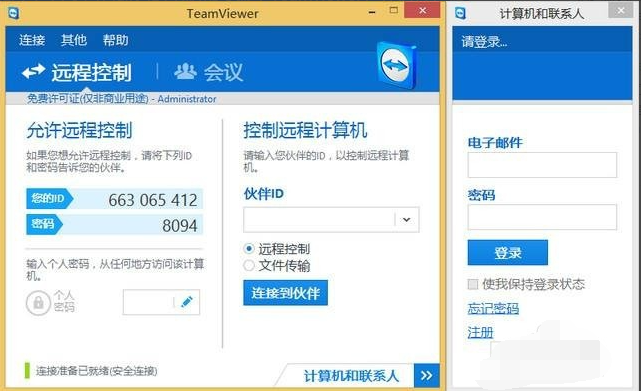
2、客戶端輸入遠程機器的伙伴ID【663065412】點擊遠程控制即可,然后在跳出的界面輸入密碼,也就是【8094】,就可以實現遠程控制和文件傳輸。
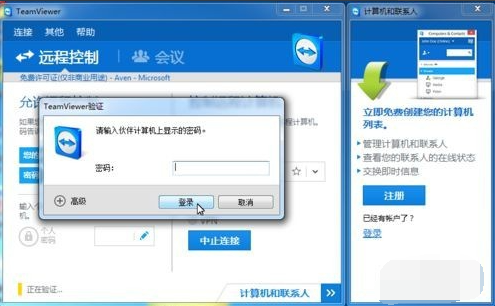
相關文章:
1. win XP系統的電腦無法連接蘋果手機怎么解決2. win10系統藍屏代碼critical process died怎么解決?3. Win10如何讓電腦自動進行診斷?Win10讓電腦自動進行診斷的方法4. Win10 20H2文件夾隱藏了怎么顯示?5. Win10如何查看電腦配置信息?小編教你快速查看電腦配置信息6. Win11電腦圖標消失了怎么辦?Win11電腦圖標消失解決方法7. CentOS7.0怎么設置屏幕分辨率?8. Win7系統怎么分區?win7系統分區教程9. 非uefi怎么安裝Win11?非uefi安裝Win11的方法教程10. 統信uos系統怎么進行打印測試頁和刪除打印機?

 網公網安備
網公網安備